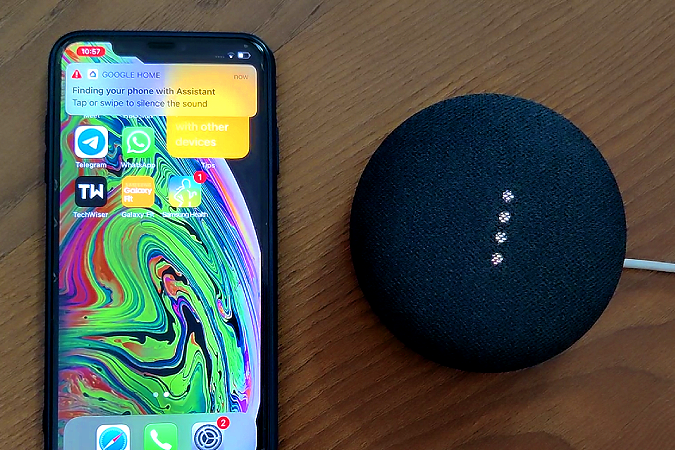Содержание
Не можете найти свой телефон? Google Home на базе Google Ассистент предлагает ряд полезных функций. Моя семья регулярно пользуется опцией «Найти мой телефон». Мы часто забываем, где оставили телефон в доме, и функция «Найти телефон» от Google Home нам пригодится. Хотя звонок на телефон помогает, функция Google Home «Найти мой дом» найдет ваш телефон, даже если он находится в режиме «Не беспокоить» или на низкой громкости.
Вы можете использовать функцию «Найти телефон» как на Android, так и на iOS, но процесс настройки немного отличается. Начнем с Android.
Найти мой телефон с помощью Google Home на Android
Прежде чем начать, вам нужно знать несколько вещей. Чтобы функция «Найти мой телефон» работала, ваш телефон должен быть включен и подключен к Wi-Fi или мобильной сети. Также убедитесь, что на вашем устройстве выполнен вход в вашу учетную запись Google.
Вот как можно включить функцию «Найти телефон» на Android.
1. Сначала откройте Настройки аккаунта Google >Безопасность и нажмите Найти потерянное устройство в разделе «Ваши устройства».
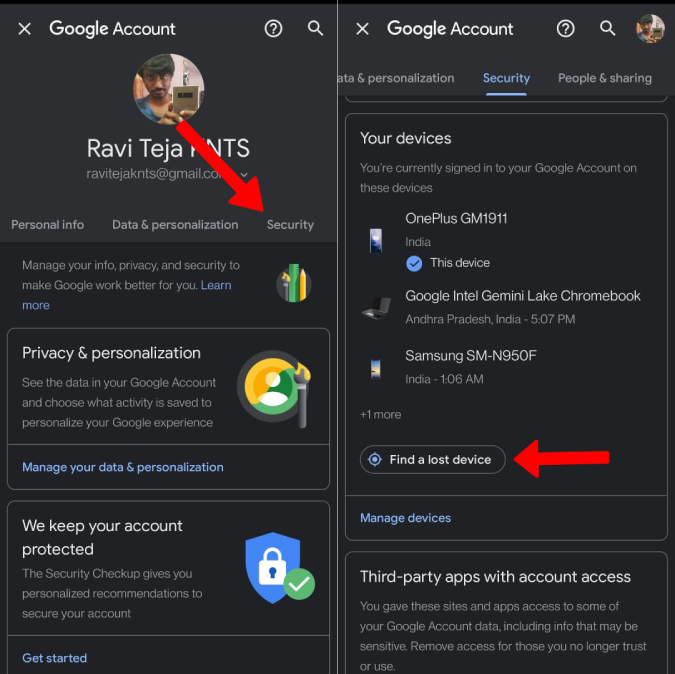
2. Если вы вошли в свою учетную запись Google на этом конкретном устройстве, она должна быть видна здесь. Если нет, убедитесь, что вы вошли в свою учетную запись Google на устройстве, а не в браузере. Помните, что здесь вы можете найти только устройства, работающие на Android.
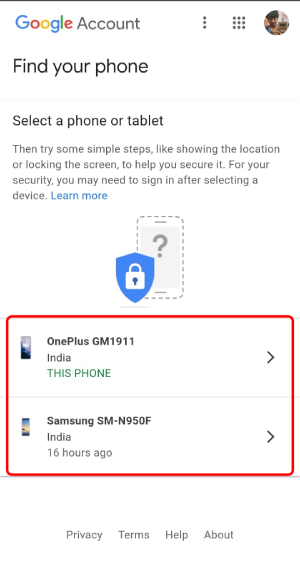
3. Откройте play.google.com в браузере и перейдите в Настройки из меню-гамбургера.
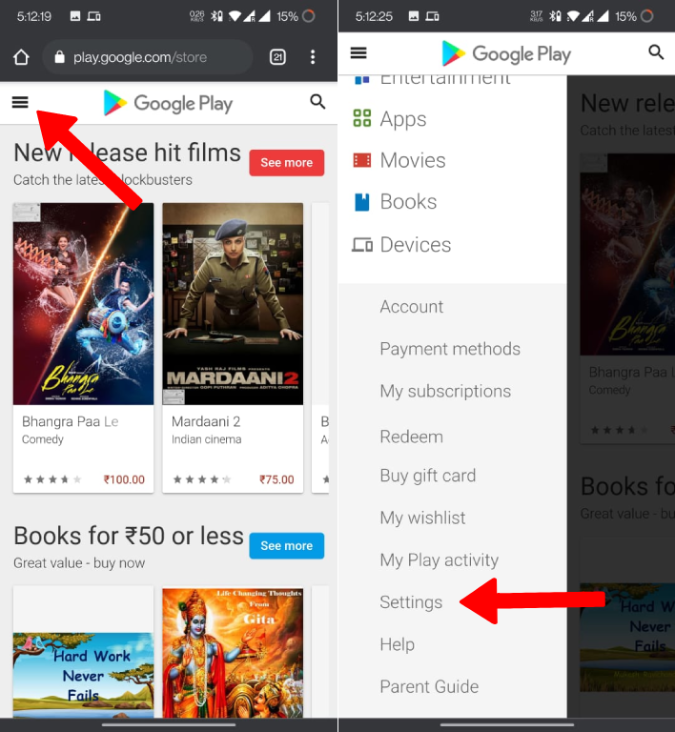
4. Теперь прокрутите вниз до раздела Мои устройства и убедитесь, что Видимость включена для этого конкретного устройства.
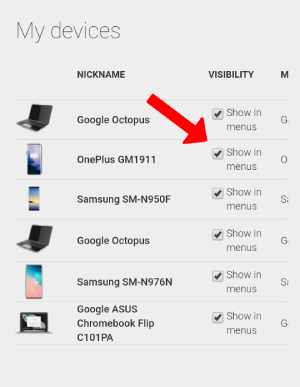
5. Откройте Приложение Google Home , нажмите Настройки >Уведомления >Общие уведомления и включите Критические оповещения.
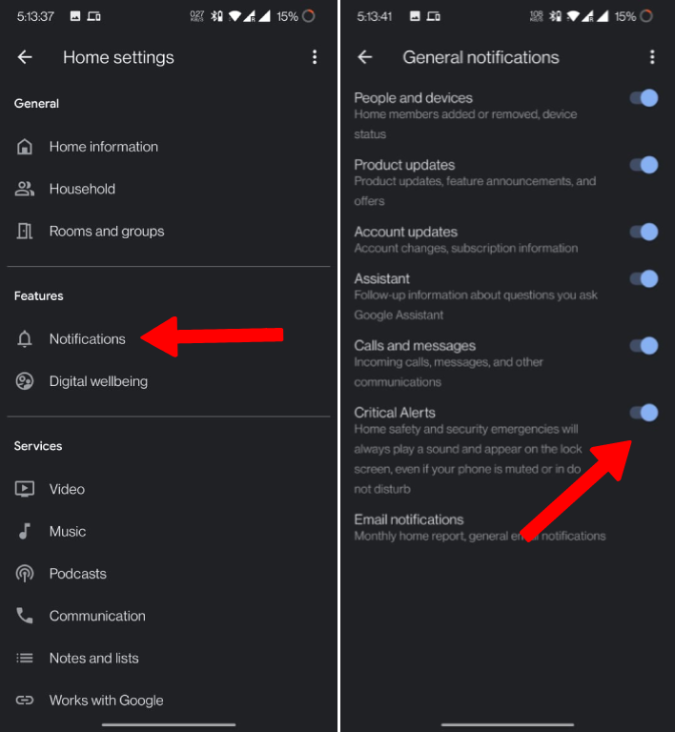
6. В приложении Google Home нажмите значок профиля и выберите Настройки Ассистента.
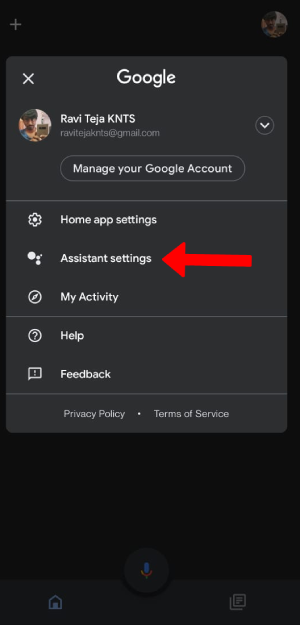
7. Откройте параметр Voice Match и включите функцию Окей, Google, если она еще не включена. Теперь нажмите Добавить устройство и выберите динамики и дисплеи Nest, которые должны распознавать ваш голос. Если все ваши динамики уже добавлены, вы можете пропустить этот шаг.
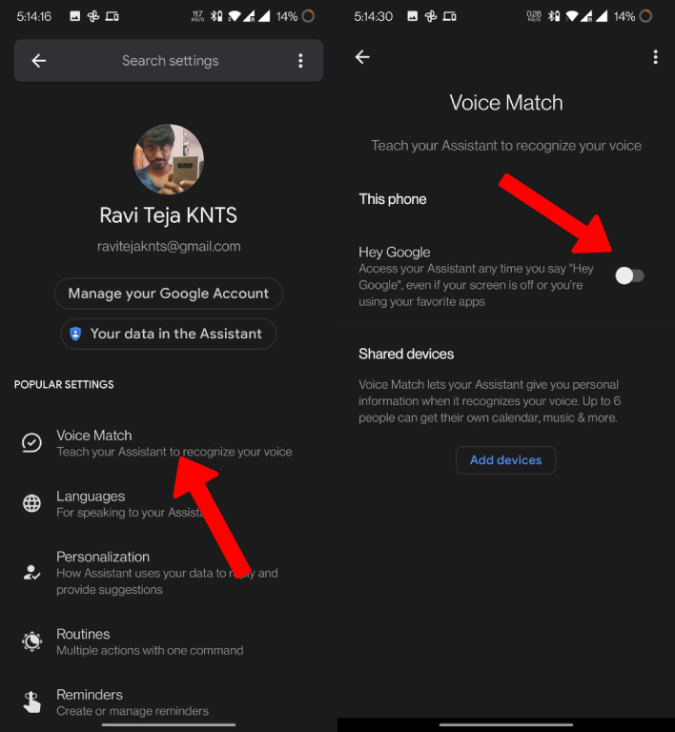
8. Теперь все, что вам нужно сделать, это просто сказать «Эй, Google, найди мой телефон» или «Эй, Google, позвони на мой телефон» рядом с любым динамиком, который может распознать ваш голос.
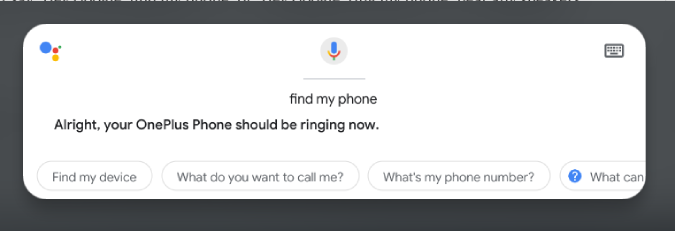
Вот и все. Google Home Assistant должен звонить на ваш телефон, даже если он находится в режиме «Не беспокоить».
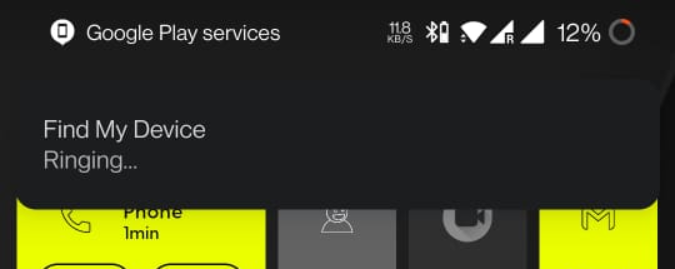
Также читайте: Как управлять расписанием работы из дома с помощью Google Assistant
Найти мой телефон с помощью Google Home на iOS/iPad OS
Процесс настройки функции «Найти мой телефон» с помощью Google Home на iOS еще проще. Но прежде чем начать, вам нужно знать, что он будет работать только тогда, когда устройство включено и подключено к Wi-Fi или мобильной сети. Тем не менее, вот как можно включить функцию «Найти мой телефон» в Google Home на iOS.
1. Откройте приложение Google Home и нажмите Настройки >Уведомления.
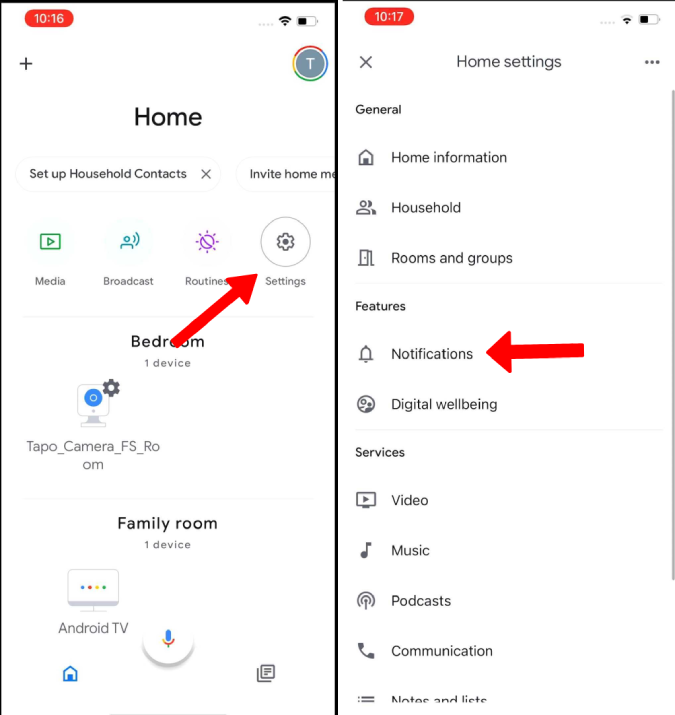
2. Если у вас есть такая возможность, нажмите Включить уведомления и выберите Разрешить во всплывающем окне. Если вы не нашли опцию «Включить уведомления» в Google Home, значит, она уже включена.
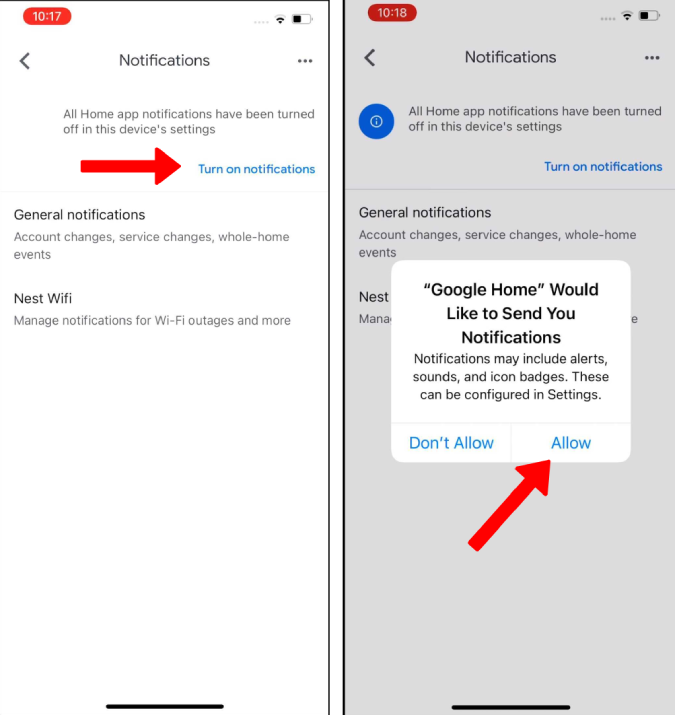
3. Нажмите на параметр Общие уведомления и включите Критические оповещения.
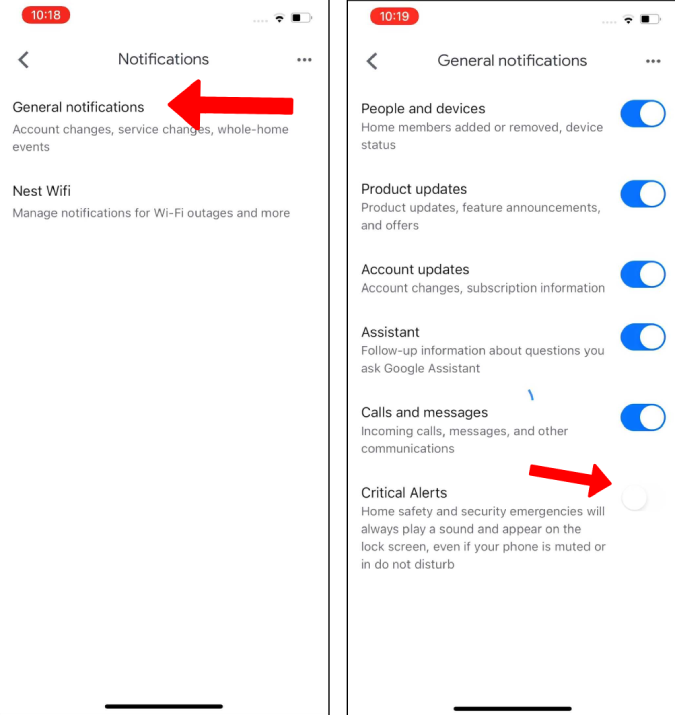
4. Нажмите Включить критическое оповещение вверху, а затем Разрешить в появившемся всплывающем окне.
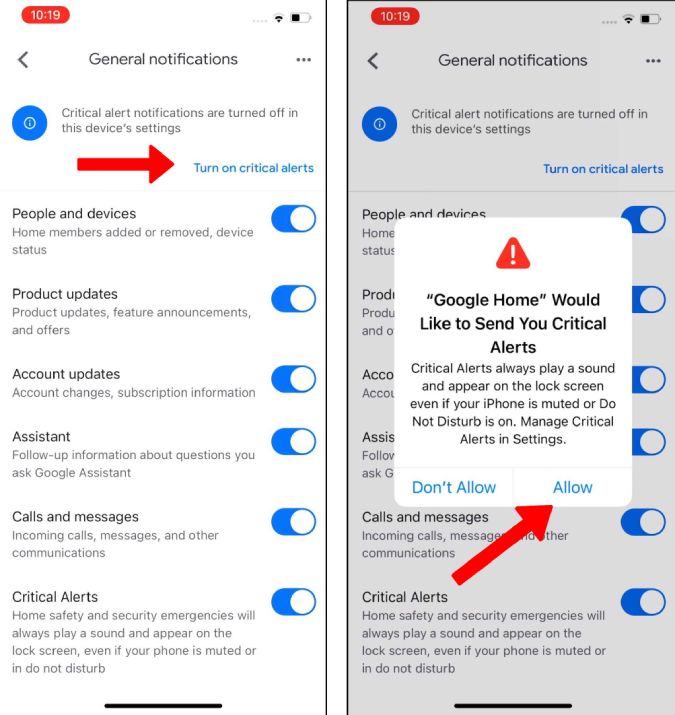
5. Вернитесь на главную страницу Google, нажмите значок профиля и выберите Настройки Ассистента. Там прокрутите вниз и выберите Voice Match.
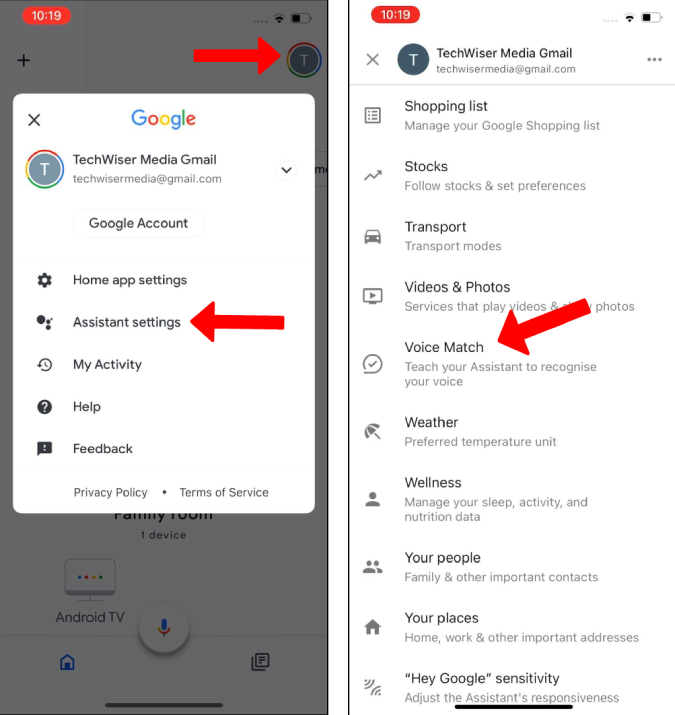
6. Нажмите Добавить устройство и выберите динамики и дисплеи Nest, которые должны распознавать ваш голос. Если все ваши динамики уже добавлены в Voice Match, вы можете пропустить этот шаг.
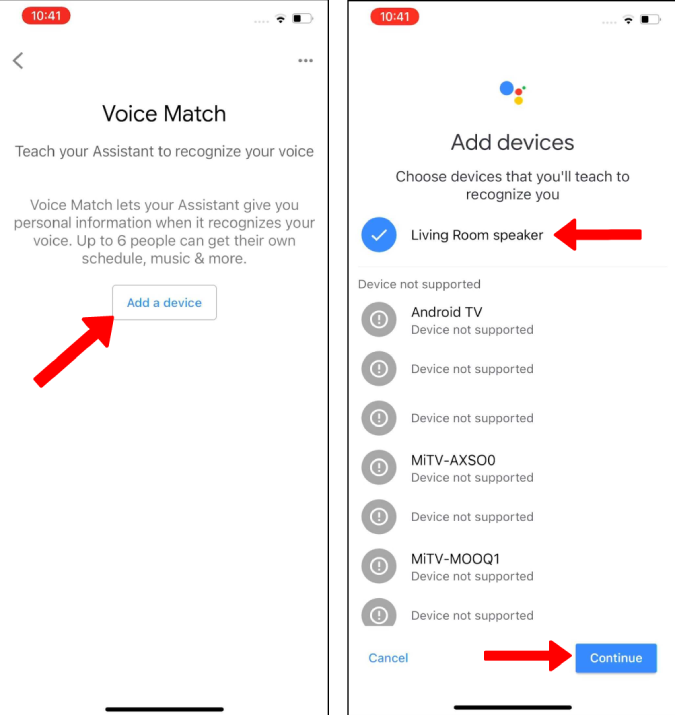
7. Теперь все, что вам нужно сделать, это просто сказать «Эй, Google, найди мой телефон» или «Эй, Google, позвони на мой телефон» рядом с любым динамиком, который может распознать твой голос. Google Ассистент должен звонить на ваш iPhone, даже если он находится в режиме «Не беспокоить».
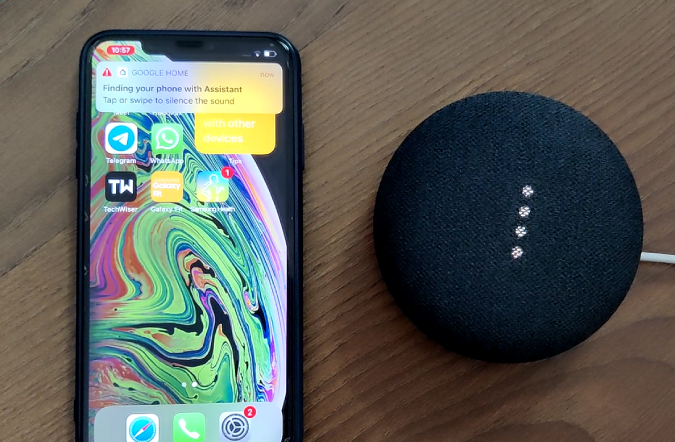
Вы также можете назвать его, например, «Найти мой iPhone» или «Найти мой телефон OnePlus», и он должен звонить именно на это конкретное устройство, если у вас подключено несколько устройств.
Подведение итогов: как найти мой телефон с помощью Google Home
Вы можете обратиться к Google Ассистенту на любом устройстве, запрограммированном на распознавание вашего голоса. Например, как Chromebook или другой смартфон. Это предупредит вас с помощью мелодии звонка, поэтому при изменении мелодии звонка также изменится и звук оповещения. Но на данный момент вы не можете установить отдельный звуковой сигнал.
Также читайте